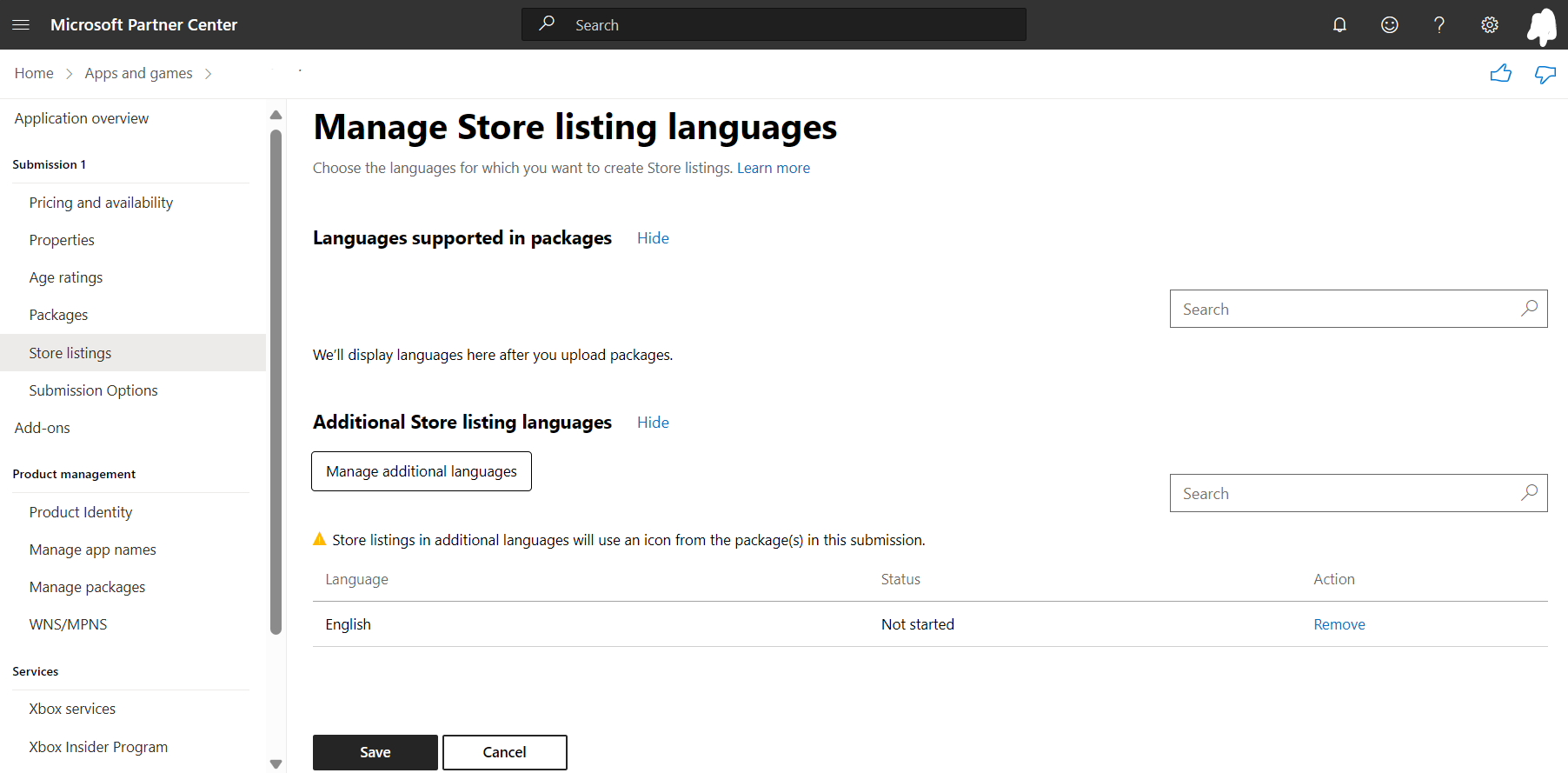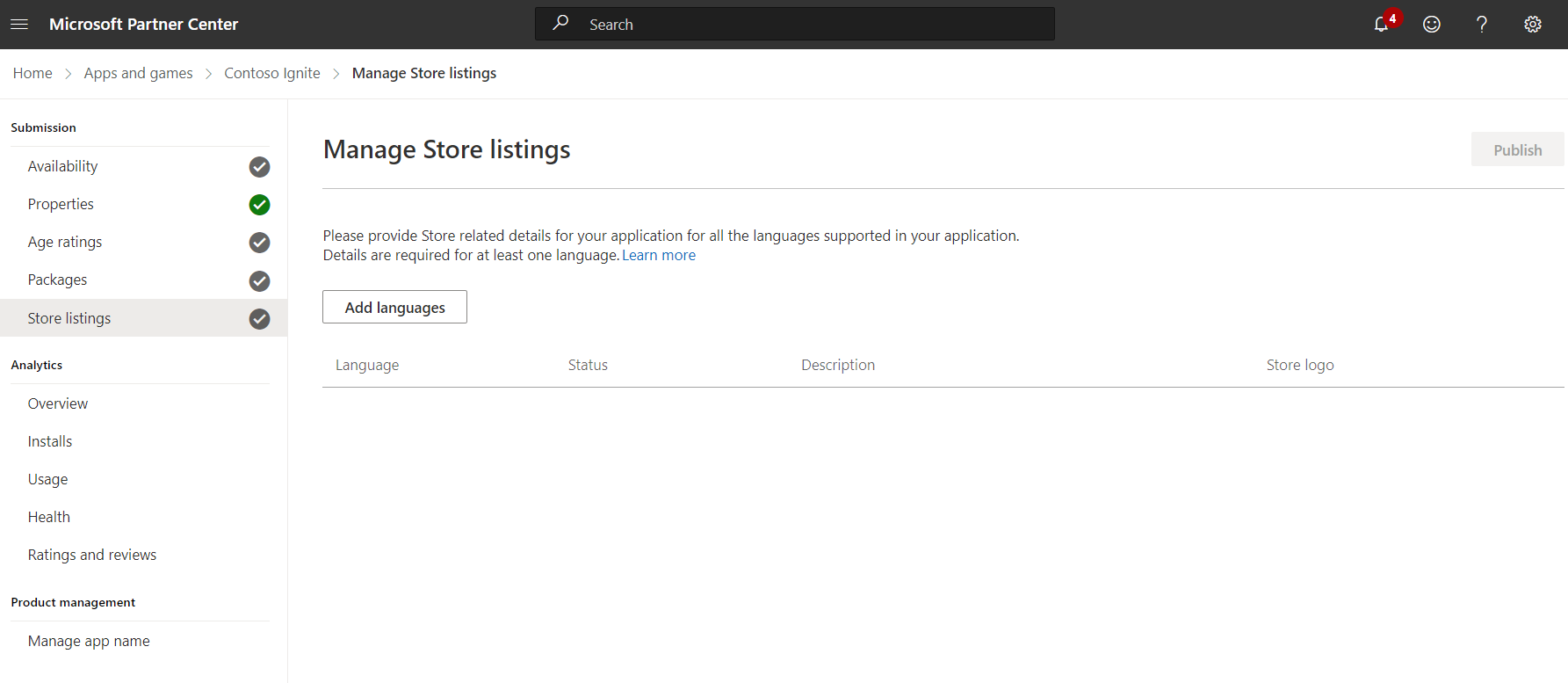Erstellen von Store-Einträgen für Apps
Geben Sie im Abschnitt Store-Einträge des App-Übermittlungsprozesses den Text und die Bilder an, die Kunden beim Anzeigen Ihres App-Eintrags im Microsoft Store sehen sollen.
Viele der Felder in einem Store-Eintrag sind optional, wir empfehlen jedoch, mehrere Bilder und so viele Informationen wie möglich bereitzustellen, um Ihren Eintrag hervorzuheben. Damit der Schritt für den Store-Eintrag als vollständig gilt, sind mindestens eine Textbeschreibung und mindestens ein Screenshot erforderlich.
Tipp
Optional können Sie Store-Einträge importieren und exportieren, wenn Sie Ihre Eintragsinformationen lieber offline in einer .csv Datei eingeben möchten, anstatt Informationen bereitzustellen und Dateien direkt in Partner Center hochzuladen. Die Verwendung der Import- und Exportoption kann besonders praktisch sein, wenn Sie Einträge in vielen Sprachen haben, da Sie so mehrere Aktualisierungen gleichzeitig vornehmen können.
Store-Eintragssprachen
Sie müssen den Vorgang auf der Store-Eintragsseite für mindestens eine Sprache abschließen. Es wird empfohlen, einen Store-Eintrag in jeder Sprache bereitzustellen, die Ihre Pakete unterstützen, Sie können aber auch Sprachen entfernen, für die Sie keinen Store-Eintrag bereitstellen möchten. Sie können auch Store-Einträge in zusätzlichen Sprachen erstellen, die von Ihren Paketen nicht unterstützt werden.
Hinweis
Wenn Ihre Übermittlung bereits Pakete enthält, werden die in Ihren Paketen unterstützten Sprachen auf der Übermittlungsübersichtsseite angezeigt (es sei denn, Sie entfernen einige der Pakete).
Wenn Sie Sprachen für Ihre Store-Einträge hinzufügen oder entfernen möchten, klicken Sie auf der Übermittlungsübersichtsseite auf Sprachen hinzufügen/entfernen. Wenn Sie bereits Pakete hochgeladen haben, werden deren Sprachen im Abschnitt Von Ihren Paketen unterstütze Sprachen aufgeführt. Klicken Sie auf Entfernen, um eine oder mehrere dieser Sprachen zu entfernen. Wenn Sie zu einem späteren Zeitpunkt eine Sprache einschließen möchten, die Sie zuvor aus diesem Abschnitt entfernt haben, können Sie einfach auf Hinzufügen klicken.
Im Abschnitt Zusätzliche Store-Eintragssprachen können Sie auf Weitere Sprachen verwalten klicken, um Sprachen hinzuzufügen oder zu entfernen, die nicht in Ihren Paketen enthalten sind. Aktivieren Sie die Kontrollkästchen für die Sprachen, die Sie hinzufügen möchten, und klicken Sie dann auf Aktualisieren. Die ausgewählten Sprachen werden im Abschnitt Zusätzliche Store-Eintragssprachen angezeigt. Wenn Sie eine oder mehrere dieser Sprachen entfernen möchten, klicken Sie auf Entfernen (oder klicken Sie auf Weitere Sprachen verwalten, und deaktivieren Sie die Kontrollkästchen für Sprachen, die Sie entfernen möchten).
Wenn Sie ihre Auswahl abgeschlossen haben, klicken Sie auf Speichern, um zur Übermittlungsübersichtsseite zurückzukehren.
Geben Sie im Abschnitt Store-Einträge des App-Übermittlungsprozesses den Text und die Bilder an, die Kunden beim Anzeigen Ihres App-Eintrags im Microsoft Store sehen sollen.
Viele der Felder in einem Store-Eintrag sind optional, wir empfehlen jedoch, mehrere Bilder und so viele Informationen wie möglich bereitzustellen, um Ihren Eintrag hervorzuheben. Damit der Schritt für den Store-Eintrag als vollständig gilt, sind mindestens eine Textbeschreibung und mindestens ein Screenshot erforderlich.
Tipp
Wenn Sie ihren Store-Eintrag lieber offline verwalten möchten, können Sie eine .csv Datei importieren, die die Details Ihrer App enthält. Die Verwendung der Import- und Exportoption kann besonders praktisch sein, wenn Sie Einträge in vielen Sprachen haben, da Sie so mehrere Aktualisierungen gleichzeitig vornehmen können.
Verwalten von Store-Eintragssprachen
Sie müssen den Vorgang auf der Store-Eintragsseite für mindestens eine Sprache abschließen. Es wird empfohlen, in jeder von Ihren Paketen unterstützten Sprache einen Store-Eintrag anzulegen. Sie können auch Store-Einträge in zusätzlichen Sprachen erstellen, die von Ihren Paketen nicht unterstützt werden, sowie in Sprachen, für die Sie keinen Store-Eintrag erstellen möchten.
Wenn Sie Sprachen für Ihre Store-Einträge hinzufügen oder entfernen möchten, klicken Sie auf der Seite „Store-Einträge verwalten“ auf „Sprachen hinzufügen“.
Wenn Sie ihre Auswahl abgeschlossen haben, klicken Sie auf „Speichern“, um zur Seite „Store-Eintrag verwalten“ zurückzukehren.
Auf der Seite „Store-Einträge verwalten“ des App-Übermittlungsprozesses können Sie Ihre App auch veröffentlichen. Standardmäßig veröffentlichen wir Ihre Übermittlung, sobald sie die Zertifizierung bestanden hat. Wenn Ihre Übermittlung die Zertifizierung bestanden hat, können Sie den Zertifizierungsstatus auf der Anwendungsübersichtsseite anzeigen.
Beim Übermitteln eines Add-Ons im Partner Center werden die Informationen, die Sie im Schritt Store-Einträge angeben, Ihren Kunden angezeigt, wenn ihnen die Option zum Erwerb Ihres Add-Ons angezeigt wird. Stellen Sie sicher, dass Sie die Informationen für den Store-Eintrag sorgfältig prüfen, um Ihr Add-on so zu präsentieren, dass es für Kunden attraktiv ist. Sie können angepasste Store-Einträge für verschiedene Sprachen bereitstellen.
Tipp
Sie können Store-Einträge für Ihr Add-On auch importieren und exportieren, wenn Sie Ihre Eintragsinformationen in einer .csv Datei offline eingeben möchten, anstatt diese Informationen direkt im Partner Center bereitzustellen. Dies kann besonders praktisch sein, wenn Auflistungen in vielen Sprachen erstellt werden. Sie können Ihre Informationen jedoch immer direkt im Partner Center eingeben, anstatt die Import-/Exportfunktion zu verwenden.
Store-Eintragssprachen
Vor der Eingabe der Store-Eintragsinformationen müssen Sie eine oder mehrere Sprachen angeben. Sie müssen den Vorgang auf der Store-Eintragsseite für mindestens eine Sprache abschließen. Wir empfehlen das Erstellen von Store-Einträgen für jede von Ihrer App unterstützte Sprache.
Klicken Sie im Abschnitt Store-Eintrag der Übermittlung Ihres Add-Ons auf Sprachen hinzufügen/entfernen, und klicken Sie dann auf der nächsten Seite auf Sprachen verwalten. Aktivieren Sie die Kontrollkästchen für die Sprachen, die Sie hinzufügen möchten, und klicken Sie dann auf Aktualisieren. Die ausgewählten Sprachen werden auf der Seite im Abschnitt Store-Eintragssprachen angezeigt.
Klicken Sie zum Entfernen einer Sprache auf Entfernen" (oder auf Sprachen verwalten, und deaktivieren Sie das Kontrollkästchen für Sprachen, die Sie entfernen möchten).
Wenn Sie ihre Auswahl abgeschlossen haben, klicken Sie auf Speichern, um zur Übermittlungsübersichtsseite zurückzukehren.
Windows developer
Feedback
Bald verfügbar: Im Laufe des Jahres 2024 werden wir GitHub-Issues stufenweise als Feedbackmechanismus für Inhalte abbauen und durch ein neues Feedbacksystem ersetzen. Weitere Informationen finden Sie unter https://aka.ms/ContentUserFeedback.
Feedback senden und anzeigen für